Cómo configurar el modo cliente en el dispositivo Pharos
Este artículo se aplica a:
Definición : En este modo, el dispositivo en realidad sirve como un adaptador inalámbrico para recibir la señal inalámbrica desde la estación o AP raíz. En este caso, los dispositivos cableados pueden acceder a la red proporcionada por la estación o AP raíz mediante la conexión al Cliente.
Tomemos como ejemplo el CPE.
Acceder a la página web de gestión del CPE
Siga este enlace para acceder a la interfaz web de CPE:
Nota: CPE210 es un dispositivo de 2,4 GHz que solo se puede conectar a redes inalámbricas de 2,4 GHz; CPE510 es un dispositivo de 5 GHz que solo se puede conectar a redes inalámbricas de 5 GHz. Aquí tomamos el CPE510 como ejemplo en este artículo.
Ejecutar configuración rápida
Paso 1:
Vaya a Configuración rápida- > Elija " Cliente " - > Haga clic en Siguiente
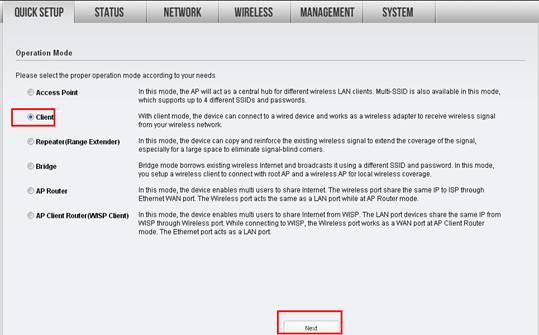
Paso 2:
La dirección IP predeterminada de CPE es 192.168.0.254, podemos cambiarla a otras direcciones IP para que quepan en la red del enrutador principal. Por ejemplo , si la dirección IP del módem/enrutador principal es 192.168.1.1, podemos configurar el CPE510 como 192.168.1.* (*=2~254) ,Máscara de subred 255.255.255.0.
También está bien dejarlo como valor predeterminado si no está seguro de la dirección IP del enrutador principal, luego haga clic en Siguiente .
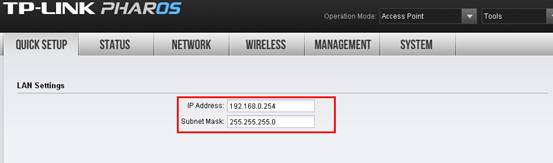
Paso 3:
Haga clic en Encuesta
 Buscará todas las redes inalámbricas disponibles, busque la red del enrutador principal, verifique el tipo de seguridad y haga clic en Conectar. Aquí tomamos TP-Link_5GHz-C2FA7C como ejemplo.
 Paso 4 :
Elija el mismo tipo de seguridad que el enrutador principal y escriba la misma contraseña inalámbrica / clave de seguridad de red del enrutador principal para la contraseña PSK. Consulte el fabricante del enrutador principal para obtener más detalles si no está seguro de la contraseña inalámbrica o la clave de seguridad de la red - > Haga clic en Siguiente .
 |
Paso 5 :
Haga clic en: Finalizar y espere a que la configuración surta efecto; esto demora aproximadamente 1 minuto.
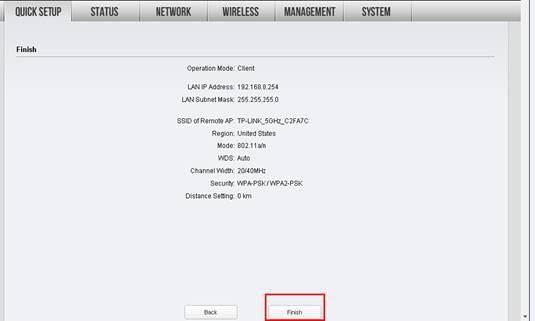
Reubicar el CPE
Ahora puede desconectar la computadora del puerto LAN del adaptador PoE y conectar cualquier dispositivo a ese puerto LAN para disfrutar de Internet.
Reversión final de la configuración de la computadora ( para sistema operativo Windows )
Necesitamos cambiar la configuración de IP de la computadora después de la configuración.
Busque Conexión de área local / Ethernet en la computadora. Si no recuerda el procedimiento, consulte las preguntas frecuentes nuevamente.
Vaya a Propiedades → Protocolo de Internet versión 4 (TCP/IP) → Seleccione “ Obtener una dirección IP automáticamente ” y “ Obtener la dirección del servidor DNS automáticamente ”
Haga clic en Aceptar para salir
Haga clic en Aceptar nuevamente para aplicar la configuración.
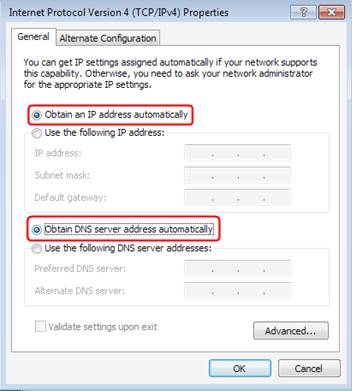
Reversión final de la configuración de la computadora (para Mac OS X)
Vaya a Apple- > Preferencias del sistema- > Red- > Resalte Ethernet - > Configurar IPv4: usando DHCP .
Haga clic en Aplicar.
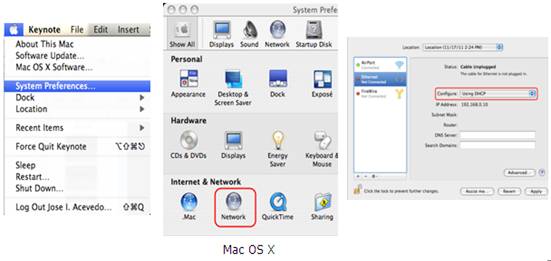
Conozca más detalles de cada función y configuración, vaya al Centro de descargas para descargar el manual de su producto.
¿Es útil este artículo?
Tus comentarios nos ayudan a mejorar esta web.










